
ARRAYFORMULA関数で複数セルにまとめて関数を適用する方法
ARRAYFORMULA関数で複数セルにまとめて関数を適用する方法
関数と聞くと、苦手な人には難しいイメージだと思います。
しかし、仕事を効率的に正確に行うには覚えておくととっても便利です😊
Googleスプレッドシートには、Excelには無い独自関数が用意されています。
スプレッドシートを使っていて、セルに一つずつ関数を入力したり、
反映させたりがとても面倒な時があります。
データ量が増えてくるとなおさら大変になります。
さらに、ブラウザにも負担をかけ表示速度低下にもなります。
そこで非常に便利な関数が、ARRAYFORMULA関数です。
この関数で範囲を指定することが出来ます。
しかも、ブラウザの負担を軽減し表示速度が速くなります。
貼り付けた資料を加工して集計するような場合に、
加工するための関数が最終行まで反映されていなかったなんて言うことも防げます。
書き方はこうなります👇
=ARRAYFORMULA(配列数式)
例えばこのように記述します。
=ARRAYFORMULA(IF(B4:B13>=60, “○” , “×”))
配列数式とは、配列(複数セル)を対象に、1つの数式を作成する式です。
ARRAYFORMULA関数と、IF関数を使った場合の比較です。
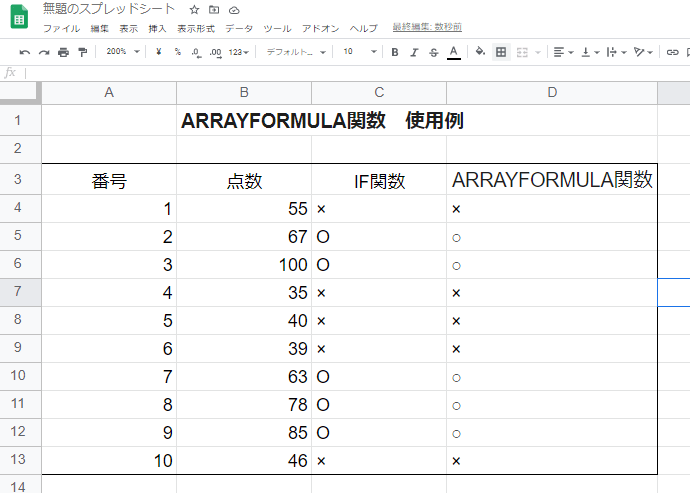
上記の表は、点数の結果と合否です。
C列とD列に60点以上が合格「○」で、60点未満は不合格「×」で表示されています。
見た目は何も変わりませんが、セル内の数式を表示してみるとこうなります。
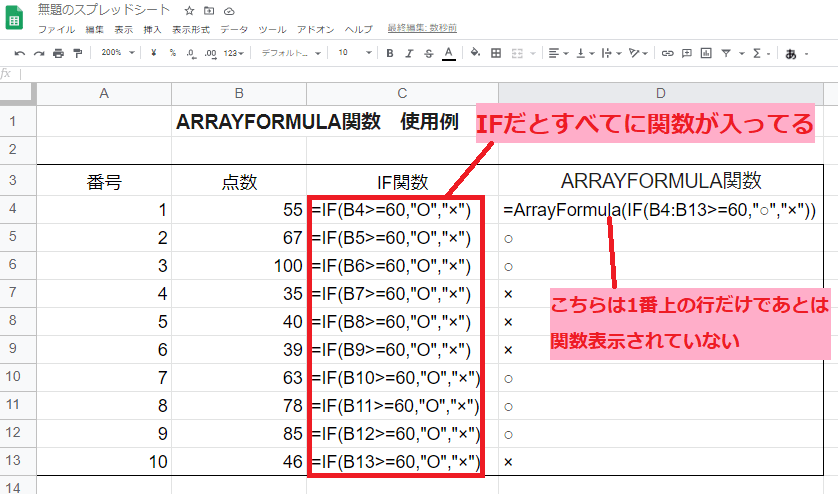
このようにC列のIF関数の場合は1行1行すべてに関数が入っていますが、
D列は最初の行のみで他は○と×だけになっています。
これは手入力したわけではなく、ARRAYFORMULA関数で
指定した範囲箇所は全て勝手にコンピュータが判断して打ち込んでくれています。
表の数式を見てお気づきかと思いますが、
IF関数では、一つのセルしか指定出来ませんが、
ARRAYFORMULA関数を使うと、範囲を選択して指定することができます😊
しかし、仕事を効率的に正確に行うには覚えておくととっても便利です😊
Googleスプレッドシートには、Excelには無い独自関数が用意されています。
スプレッドシートを使っていて、セルに一つずつ関数を入力したり、
反映させたりがとても面倒な時があります。
データ量が増えてくるとなおさら大変になります。
さらに、ブラウザにも負担をかけ表示速度低下にもなります。
そこで非常に便利な関数が、ARRAYFORMULA関数です。
この関数で範囲を指定することが出来ます。
しかも、ブラウザの負担を軽減し表示速度が速くなります。
貼り付けた資料を加工して集計するような場合に、
加工するための関数が最終行まで反映されていなかったなんて言うことも防げます。
書き方はこうなります👇
=ARRAYFORMULA(配列数式)
例えばこのように記述します。
=ARRAYFORMULA(IF(B4:B13>=60, “○” , “×”))
配列数式とは、配列(複数セル)を対象に、1つの数式を作成する式です。
ARRAYFORMULA関数と、IF関数を使った場合の比較です。
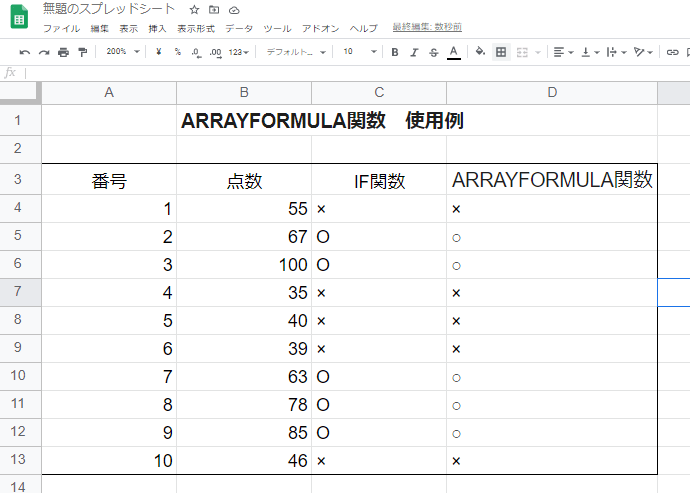
上記の表は、点数の結果と合否です。
C列とD列に60点以上が合格「○」で、60点未満は不合格「×」で表示されています。
見た目は何も変わりませんが、セル内の数式を表示してみるとこうなります。
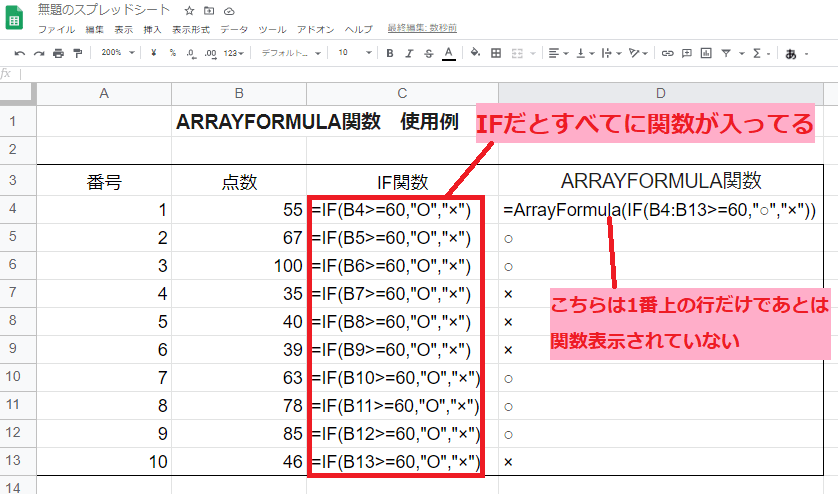
このようにC列のIF関数の場合は1行1行すべてに関数が入っていますが、
D列は最初の行のみで他は○と×だけになっています。
これは手入力したわけではなく、ARRAYFORMULA関数で
指定した範囲箇所は全て勝手にコンピュータが判断して打ち込んでくれています。
表の数式を見てお気づきかと思いますが、
IF関数では、一つのセルしか指定出来ませんが、
ARRAYFORMULA関数を使うと、範囲を選択して指定することができます😊
アカウントを作成 して、もっと沢山の記事を読みませんか?
この記事が気に入ったら ひでのり さんを応援しませんか?
メッセージを添えてチップを送ることができます。
ひでのり さんにチップを送りました
チップをありがとうございます。
メッセージは管理画面から確認できます。
私自身「多発性神経炎」を患い、左足が麻痺している身体障害者です。障害があると、仕事を探すにも就職しても様々な制限があります。
さらに、ひとり親で二人の娘を育てていました。その経験から、PCのスキルを高めると、仕事を探すにも就職してからも非常にプラスになります。
現在では障害者雇用求人が確立され、仕事自体はたくさんあります。しかし、現状は厳しい状況です。
障害のある方の中には、人と対面で仕事するのが難しかったり、出社するのが難しいなど様々なことがあります。
ひとり親の方も同様で、子どもを預けなければいけない、子どもの為に自分が頑張らなければいけないなどがあります。
そこで、ExcelやGoogleスプレッドシートが得意であるとか、Webサイトを作れる、Wordpressでブログを作成できるなどのスキルを身に付けられれば
仕事をする、探す上で非常に幅が広がります。
このスキルがあれば、自宅でお仕事も可能になるし、仲間と一緒に運営もできます。
そんな思いから「おさるのパソコン教室」やブログを運営しています。
このクリエイターの人気記事
最新記事
TOPVIEWの人気記事
おすすめの記事


この記事にコメントをしてみませんか?